电脑桌面游戏界面怎么隐藏?阻止显示的方法是什么?
0
2025 / 01 / 07
在使用电脑过程中,有时会遇到一些莫名其妙的应用程序图标出现在桌面上,这在一定程度上影响了桌面的整洁性,并可能引起用户的困惑。近来,许多用户反映,“游戏魔盒”这个程序图标无缘无故地出现在了他们的桌面上。本文将详细探讨为何游戏魔盒会出现在桌面,以及提供一个简便的方法来移除桌面上的游戏魔盒图标。
我们需要了解游戏魔盒是一个什么样的应用。游戏魔盒通常是一款由第三方开发的游戏管理软件,它可能被设计为帮助用户管理电脑中的各类游戏,提供游戏下载、更新和优化等功能。然而,它也会因为以下原因出现在您的桌面上:
1.预装软件:一些电脑厂商与游戏魔盒开发者合作,可能会事先在系统中安装了这个游戏魔盒程序,以提供便捷的游戏体验。
2.软件捆绑安装:在安装某些其他软件或游戏时,游戏魔盒可能会被列为附加选项,如果您在安装过程中未注意取消勾选,它就会随之安装并在桌面上创建快捷方式图标。
3.恶意软件或广告软件:在极少数情况下,一些恶意软件或广告软件会伪装成游戏魔盒或其他合法软件来诱导用户安装,这些程序的安装可能会导致游戏魔盒图标出现在桌面上。
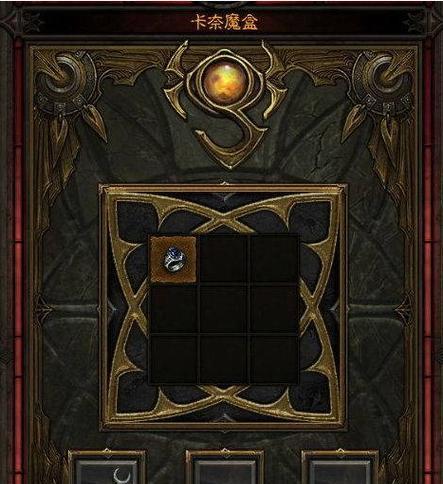
不论游戏魔盒是如何出现在桌面上的,您都可以按照以下步骤移除它的桌面图标:
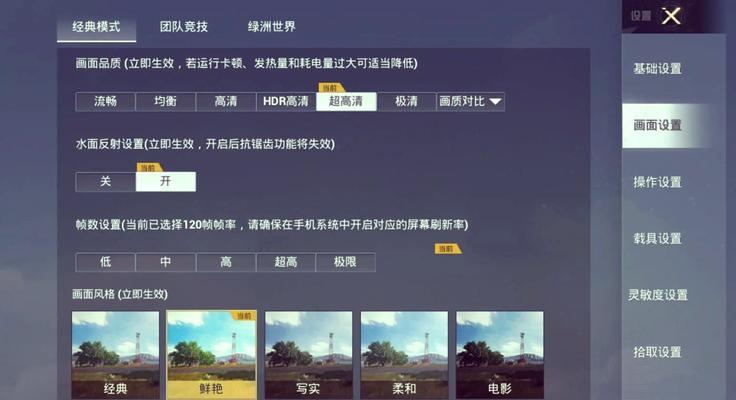
第一步:通过桌面图标进行移除
若要通过桌面图标直接移除游戏魔盒,您可以执行以下操作:
1.将鼠标指针放在桌面上的游戏魔盒图标上。
2.右键点击该图标,会弹出一个上下文菜单。
3.在菜单中找到“删除”或“卸载”选项,并点击它。
4.如果出现确认对话框,请确认您希望移除此图标。
5.完成上述步骤后,桌面图标应该已被移除。
第二步:通过控制面板卸载游戏魔盒
如果直接删除桌面图标后,游戏魔盒程序依然存在,您可以通过控制面板彻底卸载它:
1.点击“开始”按钮,然后选择“设置”或使用快捷键Win+I打开“设置”窗口。
2.在设置中选择“应用”。
3.在应用列表中找到游戏魔盒,点击它进入更多选项。
4.点击“卸载”按钮,并按照提示完成卸载过程。
第三步:检查启动项和应用捆绑
为了防止游戏魔盒或其他不想要的程序再次出现,您可以检查以下
检查启动项:在任务管理器的“启动”选项卡中,禁用与游戏魔盒相关的启动项。
运行反病毒检查:使用可靠的反病毒软件扫描您的系统,确保没有恶意软件或广告软件影响。
安装软件时注意选单:在安装任何第三方软件时,仔细阅读安装向导中的每一个选项,特别是那些附加软件或额外勾选项。

游戏魔盒出现在桌面上是一个常见的问题,通过上述几步简单操作,您就可以轻松地将其图标从桌面移除。同时,了解其出现的原因有助于您采取措施预防未来类似问题的发生。请记得,始终保持系统和软件的更新,能有效提高系统的安全性和稳定性。希望本文能帮助您解决桌面图标的问题,如果您还有其他疑问或需要进一步的帮助,请随时查阅更多的技术资源或咨询专业人士。
